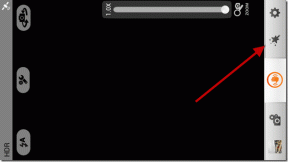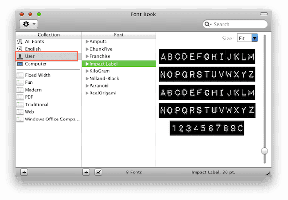8 modi per correggere l'errore "ChatGPT è al massimo della capacità in questo momento".
Varie / / April 03, 2023
Non passa un solo giorno su Internet in cui gli utenti non siano entusiasti di ChatGPT. Tuttavia, è ancora agli inizi ed è soggetto ad alcune carenze, e ci sono buone probabilità che tu abbia trovato il messaggio "ChatGPT è al massimo della capacità in questo momento". Vediamo come aggirare questo messaggio e continuare a utilizzare ChatGPT.

In precedenza, abbiamo anche affrontato a problema di rete su ChatGPT che ci ha impedito di utilizzare la piattaforma. Tuttavia, quello era un bug, ma ChatGPT afferma che sta funzionando a pieno regime non lo è. Mentre leggi questo articolo, imparerai cosa significa esattamente questo problema e una serie di soluzioni alternative per risolverlo. Cominciamo.
ChatGPT è al massimo in questo momento: cosa significa
Come accennato in precedenza, ChatGPT è ancora nella sua beta pubblica. L'obiettivo per i suoi creatori, OpenAI, rilasciando ChatGPT è capire come le persone lo usano, come può farlo accelerare l'adozione dell'Intelligenza Artificiale e come ChatGPT può essere integrato in altri prodotti.
Pertanto, OpenAI sta cercando un'inferenza per tutte queste osservazioni. Ed è per questo che ChatGPT è principalmente pensato per i test.
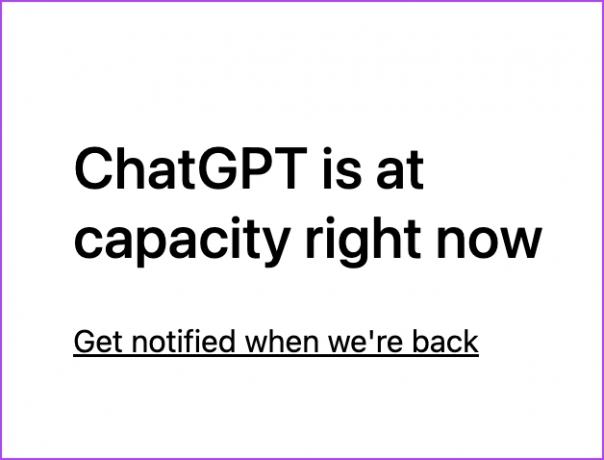
Inoltre, i dati utilizzati da ChatGPT per produrre risultati risalgono al 2021, quindi è molto dubbio che OpenAI abbia rilasciato ChatGPT come prodotto completamente utilizzabile o funzionale per tutti i casi d'uso.
Pertanto, hanno assegnato solo un numero limitato di server per gestire il traffico degli utenti e quando supera il limite, ti mostrerà che è a piena capacità e potresti tentare la fortuna dopo un po' tempo.
Fortunatamente, ci sono alcune soluzioni alternative per lo stesso ed è possibile aggirare questa restrizione. Dai un'occhiata alla sezione successiva per saperne di più.
Come bypassare "ChatGPT è al massimo della capacità in questo momento" e utilizzare ChatGPT
Ecco otto diversi modi in cui puoi continuare a utilizzare ChatGPT anche dopo che dice che è a piena capacità. Iniziamo aggiornando la scheda in cui utilizzi ChatGPT.
1. Ricarica ChatGPT
Quando aggiorni la scheda ChatGPT, è un altro tentativo di ottenere un posto sui server. Il più delle volte, il semplice ricaricamento della pagina ci ha aiutato a superare il messaggio "ChatGPT è al massimo" e a utilizzare la piattaforma. Provalo anche tu!

Se anche questo non funziona, puoi provare a disconnetterti e ad accedere nuovamente a ChatGPT.
2. Esci e accedi a ChatGPT
Questa è un'altra forma per ritentare la fortuna nel trovare un posto sul server di ChatGPT e, come il metodo precedente, anche questo ci ha aiutato a utilizzare la piattaforma aggirando la restrizione. Ecco come.
Passo 1: Nella home page di ChatGPT, troverai l'opzione Esci nel menu della barra laterale. Toccalo per uscire.

Passo 2: Ora, accedi nuovamente con le tue credenziali per utilizzare ChatGPT.
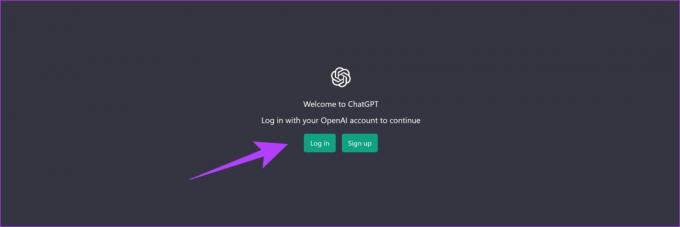
Se anche questo non funziona, puoi provare a controllare la tua connessione di rete.
3. Controlla la connettività di rete
Una connessione Internet lenta potrebbe funzionare contro di te quando tenti di accedere a ChatGPT. Soprattutto quando è in esecuzione su uno spazio server limitato insieme a una domanda elevata. Pertanto, assicurati di disporre di una connessione Internet ad alta velocità. Inoltre, assicurati anche che il tuo sistema sia connesso a un forte segnale Wi-Fi.

Successivamente, diamo un'occhiata a come cancellare la cache e i dati del browser può aiutare a risolvere il problema.
4. Cancella cache del browser
Nel caso in cui visualizzi costantemente "ChatGPT è al massimo della capacità in questo momento" come saluto anti-benvenuto mentre provi ad accedere a ChatGPT, è possibile che tu stia visualizzando una versione cache della pagina. Pertanto, assicurati di svuotare la cache del browser Web e prova a utilizzare nuovamente ChatGPT.
Cancella cache e cookie del browser su Chrome
Nota: la cronologia di navigazione e download, i cookie e la cache verranno eliminati da Google Chrome. A meno che non vengano selezionate, le password non verranno eliminate.
Passo 1: Fare clic sull'icona dei tre puntini sulla barra degli strumenti e selezionare Impostazioni.

Passo 2: Fare clic su "Privacy e sicurezza".

Passaggio 3: Seleziona "Cancella dati di navigazione".

Passaggio 4: Fare clic sul menu a tendina per l'intervallo di tempo e selezionare il periodo per il quale si desidera eliminare i dati di navigazione.
Passaggio 5: Ora, fai clic su Cancella dati.

Cancella cache e cookie del browser su Firefox
Passo 1: Apri Firefox, fai clic sul menu dell'hamburger e seleziona Impostazioni.
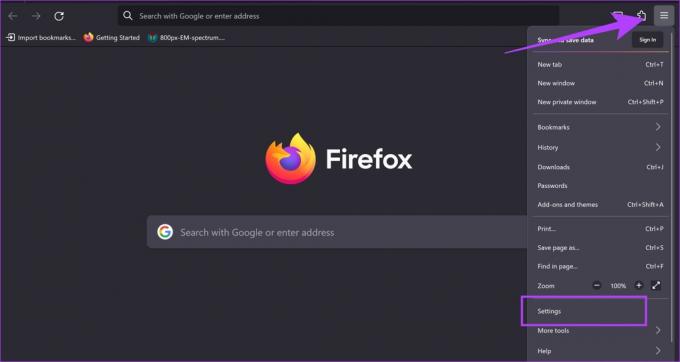
Passo 2: Fai clic su "Privacy e sicurezza" nella barra laterale e premi Cancella dati.
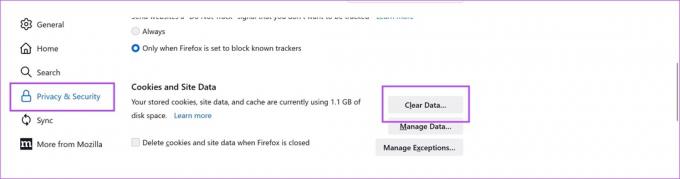
Passaggio 3: Infine, fai clic su Cancella per eliminare i cookie e la cache su Firefox.

Nel caso in cui desideri maggiori informazioni, dai un'occhiata alla nostra guida su come cancellare cache e cookie in Firefox.
5. Disattiva VPN
L'uso della VPN è utile per instradare la tua rete attraverso un server privato. Tuttavia, potrebbe ridurre la velocità e la stabilità di Internet. Pertanto, prova a utilizzare ChatGPT senza una VPN e potresti essere in grado di accedervi senza alcuna restrizione.
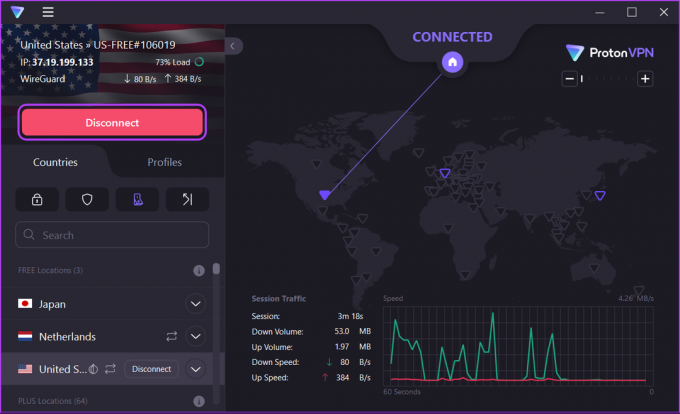
Tuttavia, se nessuno dei metodi di cui sopra funziona, potrebbero non esserci problemi da parte tua. ChatGPT potrebbe dover affrontare tempi di inattività.
6. Controlla se ChatGPT è inattivo
I server ChatGPT potrebbero essere soggetti a tempi di inattività e quindi potresti non essere in grado di accedere al servizio indipendentemente dalla capacità. In tal caso, potresti visualizzare un messaggio di errore di seguito. Pertanto, devi solo attendere che ChatGPT sia di nuovo attivo e funzionante.
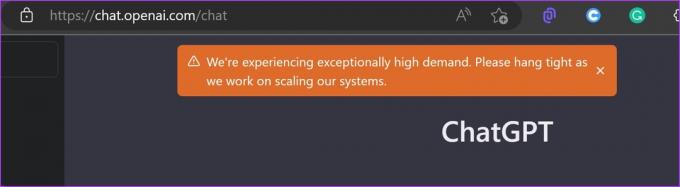
Questi sono tutti i modi in cui puoi aggirare il problema. Tuttavia, sai che esiste una versione premium di ChatGPT che può fornirti un accesso prioritario a ChatGPT senza alcuna restrizione? Leggi di più nella prossima sezione di questo articolo!
7. Usa ChatGPT Plus
OpenAI ha rilasciato un piano di abbonamento a ChatGPT, la versione Plus che promette un accesso prioritario ad esso. Pertanto, ti aiuta a utilizzare la piattaforma senza alcuna restrizione.
Inoltre, menzionano anche che ChatGPT Plus ha un tempo di risposta più rapido insieme all'accesso anticipato a nuove funzionalità e miglioramenti. Ecco come eseguire l'upgrade alla versione premium.
Passo 1: Apri ChatGPT e fai clic sull'opzione "Aggiorna a Plus" nella barra laterale.

Passo 2: Clicca su Aggiorna piano.

Come puoi vedere, inizia a $ 20. Dopo esserti iscritto, sarà sempre possibile accedere a ChatGPT durante i periodi di forte domanda.
Questo è tutto ciò che devi sapere su come utilizzare ChatGPT nonostante dica che è a piena capacità. Se hai altre domande, puoi dare un'occhiata alla sezione FAQ qui sotto.
Domande frequenti su ChatGPT
Sì, ChatGPT è ancora gratuito.
ChatGPT è vietato in Corea del Nord, Iran, Cina, Cuba, Siria e altri paesi con severe leggi sulla censura.
ChatGPT è accessibile da molti utenti in tutto il mondo che potrebbero sovraccaricare i server e, quindi, potrebbero dover affrontare spesso tempi di inattività.
Usa ChatGPT senza restrizioni
Speriamo che questo articolo ti abbia aiutato a utilizzare ChatGPT senza alcuna restrizione. Tuttavia, con Microsoft che collabora con OpenAI per l'integrazione Chat GPT e Bing, è interessante sapere quale sarà la strada da percorrere per l'intelligenza artificiale e la ricerca.
E con Google che risponde con Bard, non mancano l'eccitazione e il dramma per tutti gli ulteriori sviluppi dell'IA! Inoltre, dai un'occhiata a questi migliori strumenti AI gratuiti online.